この記事はパソコンでOneNoteを使っている人を前提にしています。
Evernoteの迷走っぷりが豪快で、OneNoteに移籍している人が急増しているかも、というお話を書いた。
わたしは、この記事を書いている時点でも課金ユーザーだが、見切りをつけて既にOneNoteに移籍している。
たぶん、無料ユーザーになっても閲覧くらいはできると思う。
しかしこの迷走っぷりから考えると、課金しないと自分の作ったノートも見れないようにされたり消されたりする可能性もない、と思わざるを得ない。
だから残った課金期間で必要なノートをEvernoteに移行している。
正直エラー出まくりで、ほとんどうまくいってない。
移行の手順の覚え書きは、以下の関連記事から参照されたい。
ツールを使用するわけだけども、ほとんどの場合失敗すると思われる。
ノートブックごとエクスポートしようとしても、エクスポート中にエラーが出たり、エクスポートはうまくいってもインポートができなかったりとエラーの種類はいろいろある。
最終的に、ノートブックではなく「ノート」単位で移行したりしている。
(けっこううまくいきますよ。)
エラーが出ると、OneNote側に不要なノートブック(空のファイル)ができてしまう。
「出来損ないのノートブック」だ。
こいつの削除方法も、上記の関連記事に書いている、、、
けども、こいつをPCから削除しようとすると、ゾンビみたいに復活現象が起こった。
何度消してもまた現れるのだ。

Contents
根本的に消すなら「Microsoftアカウント」の「OneDrive」から消してやるしかなかった
「OneNote」のお話なんだけども「OneDrive」で消すってまぎらわしい。
詳しいことはよくわからんが、「OneNote」って言っても、結局データ自体は、「OneDrive」ってクラウドストレージ上で管理しているようだ。
MicrosoftアカウントへのサインインはOneNote上からいこう!
要は、「Microsoftアカウント」上の「OneDrive」から削除する必要があるということだ。
WEB上で行うということ。
ここで、WEBブラウザから検索してもいいかもだけど、昨今は偽サイトがないとも限らない。
なので、できたらPCの「OneNote」からのリンクからアクセスするほうが確実と思われる。
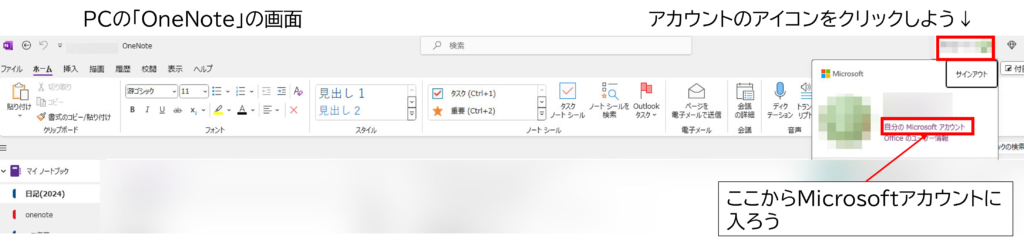
そしてパスワードなどを入力する。
アクセスできるまで、電話番号に送られるSMS認証になったりやたらとややこしいかもしれない。
「OneDrive」からゾンビノートブックを削除しよう
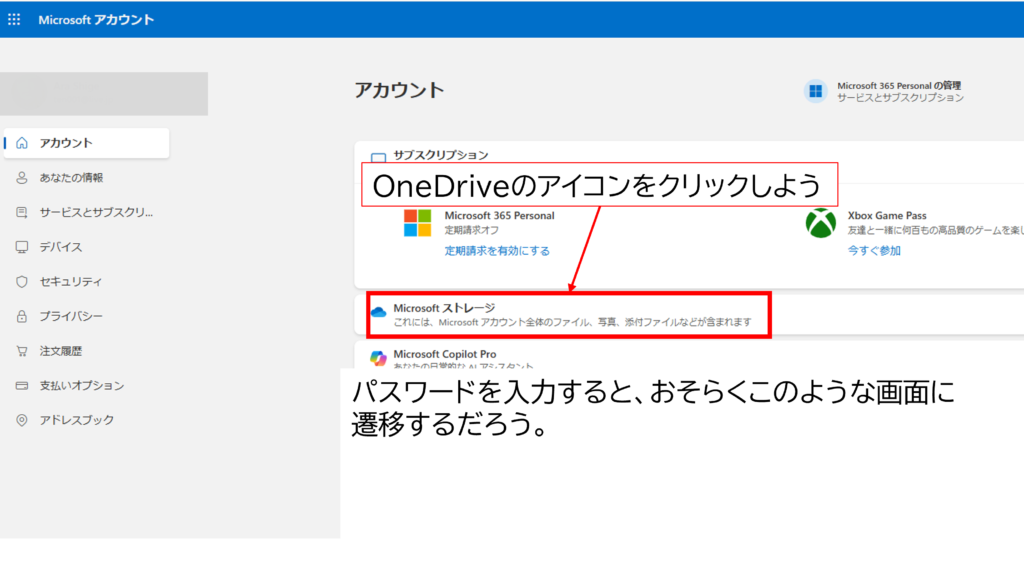
なんとかアクセスできたら、「OneDrive」のアイコンあるからそちらをクリックしよう。
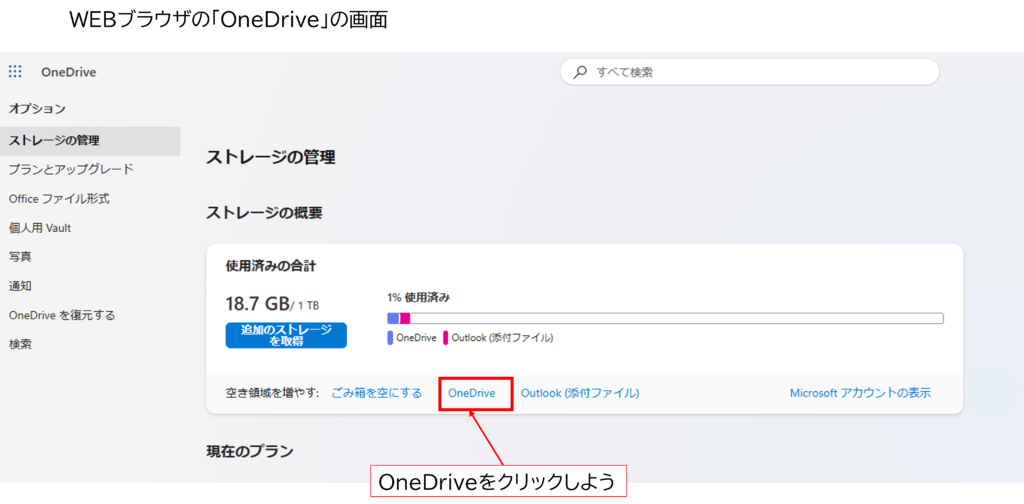
画像のような感じで「OneDrive」にアクセスしよう。
画面遷移や構成は、しょっちゅう変わるから、だいたいこんな感じということで捉えてほしい。
画像といちいち同じ、ということはおそらくないだろう。
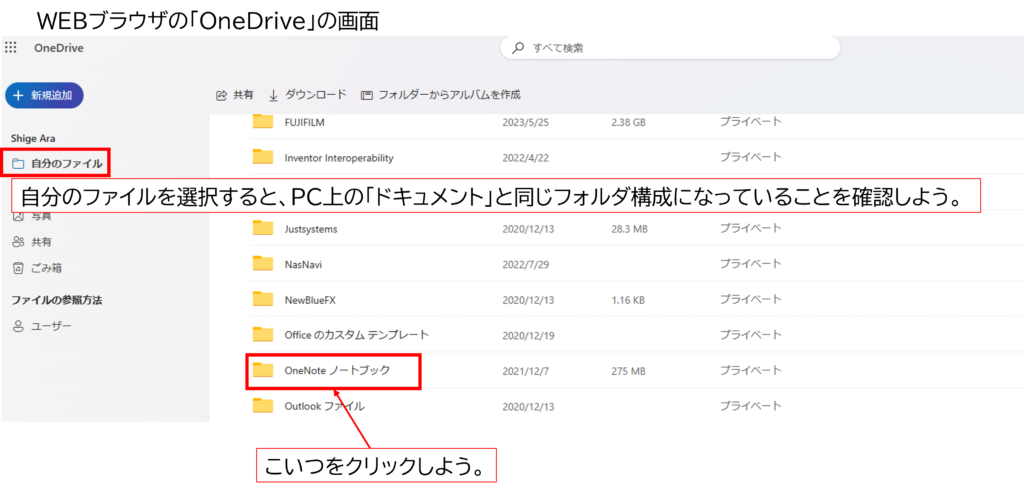
最終的は、PC上と同じフォルダが現れるはずだ。
ここで「OneDriveノートブック」の中に、出来損ないだったり、ゾンビみたいなノートブックがあるはずだからそいつを削除してやるのだ。
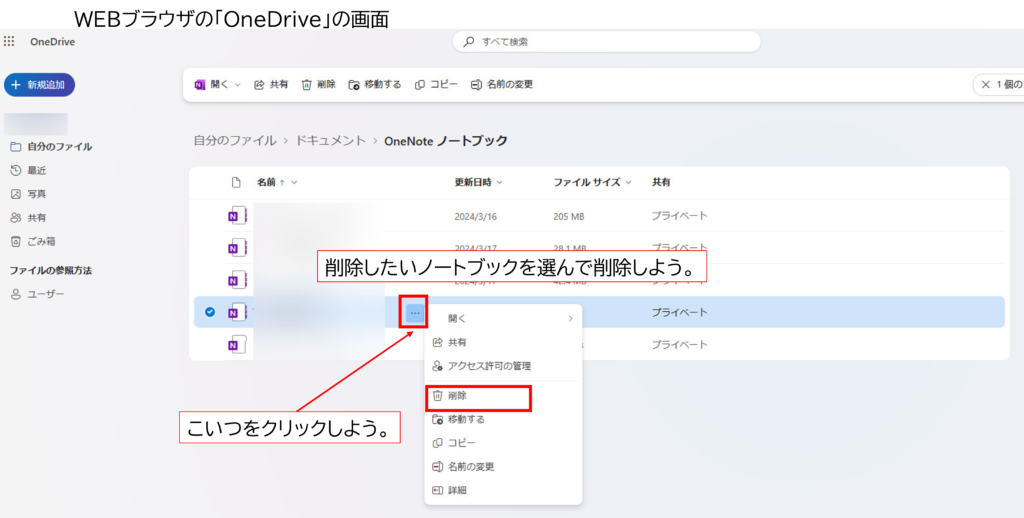
むすび
「OneNote」は「OneNote」でいろいろややこしい。
Evernoteはその辺は楽であり、使い勝手はよかっただけに残念だ。

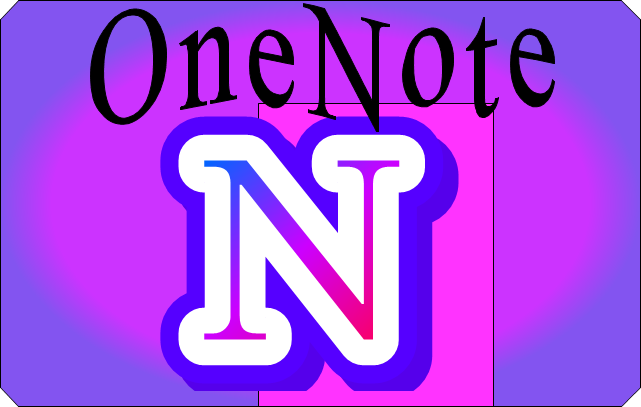
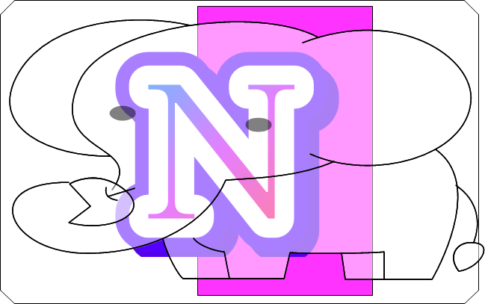




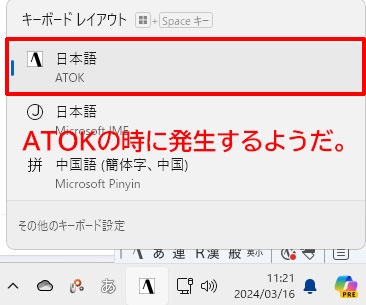




コメントを残す